Недавно я столкнулся с одним неизвестным процессом, информацию о котором было сложно найти на просторах интернета. Но я добился своей цели, поэтому сейчас на простом языке объясню, что это за процесс LMS.exe и почему он грузит процессор.

Описание
LMS.exe – это исполняющий файл утилиты Local Manageability Service, которая разработана компанией Intel(R) Management Engine. Приложение предназначено для конфигурирования корпоративных сетей и реализует полный стек необходимых функций в области взаимодействия всех подключенных объектов. Также программа реализует удаленный доступ к каждому устройству, даже если компьютер выключен.
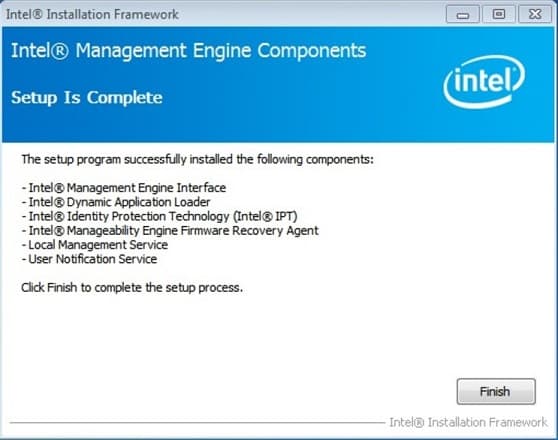
Если данный процесс был обнаружен на домашнем ПК и вы так же далеки от корпоративных сетей, как Владивосток от Парижа, причин появления LMS.exe может быть только две:
- автоматическая установка Local Manageability Service вместе с драйверами и утилитами от Intel;
- заражение компьютера вирусом, маскирующимся под LMS.exe.
В обоих случаях рекомендуется избавиться от данной программы, дабы нивелировать в будущем риск возникновения проблем с производительностью компьютера.
Почему грузит процессор?
Потребление большого количества ресурсов не присуще для LMS.exe, т.к. процесс выполняет мониторинговую функцию и является аддоном к основной программе. Поэтому проблемы, вызванные Local Manageability Service, объясняются двумя факторами:
- повреждение приложения или внутренняя ошибка;
- заражение программных компонентов опасным софтом.
Как удалить?
Если все-таки корпоративными сетями вы не пользуетесь, рекомендуется удалить приложение. Для этого:
- Нажмите Shift+Ctrl+Esc для перехода в «Диспетчер задач».
- Откройте вкладку «Процессы» и найдите LMS.exe.
- Вызовите контекстное меню, кликнув ПКМ по полю процесса, и установите для него низкий приоритет.

- Нажмите ПКМ на соответствующем поле и выберите «Завершить дерево процессов».

- Откройте «Этот компьютер» – «Компьютер» – «Удалить или изменить программу».

- Найдите «Компоненты Intel(R) Management Engine», кликните по нему ПКМ и выберите «Удалить».
- Следуйте подсказкам «Мастера установки».
- Перезагрузите компьютер.
Теперь проблем с загруженностью процессора не должно быть. Но если удаление не помогло, скорее всего, ПК заражен вирусом и его нужно лечить с помощью антивирусов и клинеров. Для поиска и обезвреживания опасного ПО нужно:
- Загрузить Dr.Web CureIt! с официального сайта и провести полное сканирование дискового накопителя и оперативной памяти.
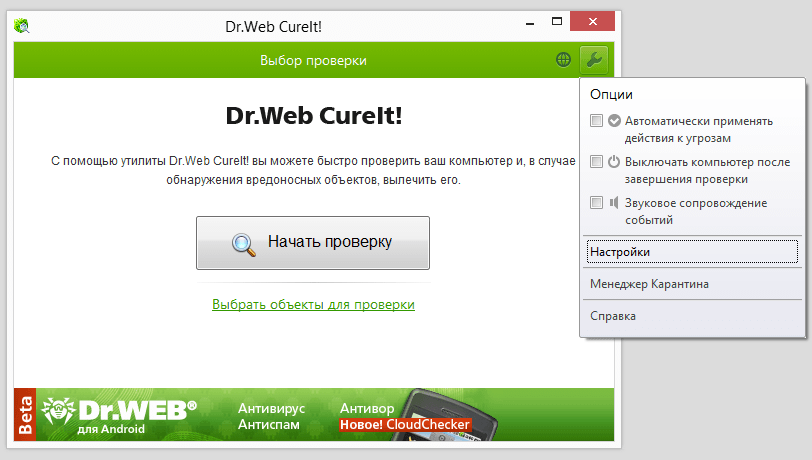
- При обнаружении опасных файлов следуйте подсказкам антивируса по лечению или удалению опасных компонентов.
- Скачайте и установите CCleaner.
- Запустите приложение и перейдите во вкладку «Очистка».
- Нажмите кнопку «Очистка» и подтвердите действие.

- Далее перейдите во вкладку «Реестр».
- Нажмите «Поиск проблем» и дождитесь окончания операции.
- Кликните кнопку «Исправить».

- После завершения исправления закройте программу.
- Перезагрузите компьютер.
Теперь вы знаете, что это за процесс LMS.exe и как от него избавиться. Помните, что работа некоторых приложений приводит к снижению производительности и потенциальному риску повреждения данных. Поэтому контролируйте весь софт, который устанавливается и работает на ПК. При необходимости, оптимизируйте Windows 10. Как это сделать, можно прочитать здесь.










